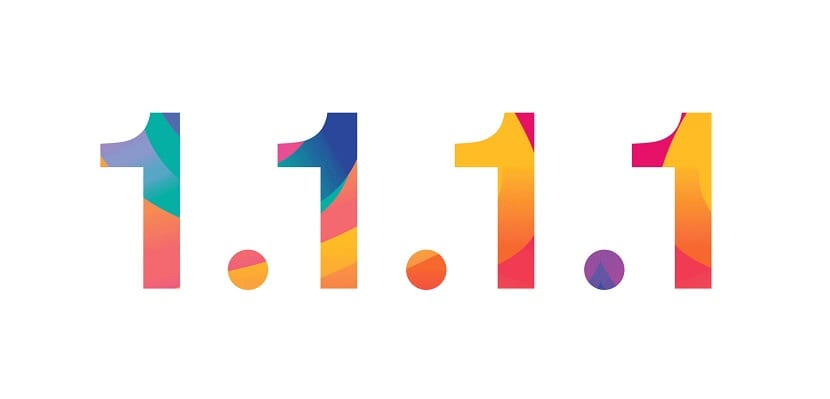
I dag, når du bruger en DNS, er sandheden, at der er mange brugere, der enten har den konfigureret som automatisk eller direkte bruger Google. Det kan være tid til at ændre disse indstillinger takket være den seneste meddelelse fra CloudFlare, et selskab, der lige har lanceret sin ny gratis DNS-service som de ønsker at konkurrere præcist med Google og OpenDNS.
For at nå dette mål søger Cloudflare at tilbyde en DNS-tjeneste, hvis betingelser er meget mere interessante for brugeren end dem, der tilbydes af Google. Fortæl dig det, når jeg går videre denne nye tjeneste fungerer med IP'er 1.1.1.1 og 1.0.0.1 og kommer på markedet med bandet af ser 'den hurtigste og mest private forbruger DNS-tjeneste på internettet i dag«.

Hvad er en DNS-tjeneste, og hvad bruges den til?
En DNS-tjeneste er intet andet end et domænenavnesystem, det vil sige, vi taler bogstaveligt talt om et system, der i dag er vigtigt for at kunne surfe på internettet. Når jeg går videre, skal du fortælle dig, at dette DNS-system Det er normalt konfigureret i alle routere, der leveres af operatørerne og de står for at oversætte navnene på de hjemmesider, du bruger, som f.eks actualidadgadget.com til din IP-adresse.
Takket være dette vi kan surfe på internettet ved hjælp af meget mere beskrivende navne i stedet for at skulle huske en række numreVi taler om 12 cifre adskilt af flere punkter, hvilket endda kan gøre det endnu vanskeligere for os at huske netop adressen på maskinen, hvor alle de oplysninger, vi ønsker at konsultere til enhver tid er lagret.
Som jeg sagde, i dag, medmindre du har ændret konfigurationen af din router, er DNS-tjenesten, som visse oplysninger anmodes om, normalt konfigureret som standard. En måde at få din forbindelse til en cap 'ekstraaf sikkerhed, kan vi forhindre din operatør i at vide, hvor du gennemsøger og muligvis blokere adgang til bestemte sider, gå igennem konfigurere nogle tredjeparts DNS-tjenester, noget der igen kan bruges til at øge hastigheden på dit netværk.

Hvorfor skal jeg ændre min DNS for at bruge Cloudflare?
Præcis, i det mindste indtil i dag, var en af de mest anvendte muligheder for alle brugere i dag bogstaveligt talt ved hjælp af Googles DNS, måske den mest populære takket være det faktum, at det var muligt at øge browserhastigheden i mange tilfælde. Det negativ del af Google DNS Det er i den enorme mængde mistanke, som samfundet har, at det amerikanske firma er bruger til at lære om brugernes browservaner.
Nu har vi en anden mulighed for at konfigurere din DNS, vi taler om platformen, som Cloudflare lige har præsenteret, som i forskellige tests har vist sig at kan være op til dobbelt så hurtigt som både Google og OpenDNS DNS Så hvis hastighed er undskyldningen for, at du brugte Googles DNS, ser det ud til, at tiden er kommet til at ændre sig. Et andet punkt til fordel for Cloudflare-platformen findes i sikkerhed da virksomheden har lovet det sletter alle optegnelser over brugere, der opretter forbindelse til dit system hver 24. time derudover garanterer, at virksomheden ikke opbevarer nogen oplysninger, der kan give det mulighed for at få browservaner til senere at sælge dem til tredjeparter.

Hvordan kan jeg konfigurere Cloudflares DNS-tjeneste på min computer?
For at kunne bruge de nye Cloudflare DNS-tjenester skal du bare tilføj følgende DNS-adresser til dine netværksenheder:
-
- IPv4-forbindelser: 1.1.1.1 og 1.0.0.1
- IPv6-forbindelser: 2606:4700:4700::1111 y 2606:4700:4700::1001
Som vi sagde før, for konfigurer din router Du skal bare få adgang til konfigurationsmenuen, noget der normalt gøres ved at indtaste gatewayens IP-adresse i browserens adresselinje, som normalt er 192.168.1.1 eller 192.168.0.1. En gang i routerens konfigurationsmenu skal du bare finde DNS-serverindstillingerne og tilføje de tidligere adresser.
En noget enklere måde, selvom den er forskellig for hver af de enheder, vi bruger, er konfigurere DNS lokalt, noget du kan gøre som dette:
-
- iPhone : Indstillinger> Wi-Fi> vælg et netværk> Konfigurer DNS> Manuel> DNS-servere> Tilføj DNS.
- Android: Konfiguration> Wi-Fi> vælg et netværk> Rediger netværk> Avancerede indstillinger> Skift "IP-indstillinger" til "Statisk" og tilføj DNS.
- MacOS: Systemindstillinger> Netværk> vælg et netværk> Avanceret> DNS> Tilføj DNS.
- Windows: Konfiguration> Netværk og internet> Wi-Fi> Administrer kendte netværk> Egenskaber> Rediger IP-indstillinger> skift "Automatisk (DHCP)" til "Manuel"> Tilføj DNS.
- Ubuntu: Indstillinger> Netværk> Klik på tandhjulsikonet> Klik på IPv4 eller IPv6> Skift "Automatisk" til "Fra"> Tilføj DNS.